华为电脑xPro作为一款性能优异的笔记本电脑,受到了许多消费者的青睐。然而,正确地关机对于保护设备、延长使用寿命至关重要。本文将详细给各位用户介绍华为...
2025-04-01 2 电脑
在当今社会,电脑已经成为我们工作和生活中不可或缺的一部分。无论是处理工作任务还是娱乐休闲,一台性能良好的电脑能大幅提升我们的效率和体验。内存作为电脑核心组件之一,它的大小直接关系到我们运行程序的速度和多任务处理的能力。在新购买电脑后,检查内存大小是一项至关重要的工作。本文将详细指导您如何检查新购买电脑的内存大小,并提供一些相关的背景知识和实用技巧。
在深入了解如何检查内存大小之前,我们先简单了解一下内存的作用。电脑的内存,又称为随机存取存储器(RAM),是电脑运行程序和处理数据时暂时存储信息的地方。电脑的处理器(CPU)从内存中读取数据,并处理这些数据。简单来说,内存大小越大,电脑同时处理和运行多个程序的能力就越强。

1.使用“我的电脑”
对于Windows10及之前版本的操作系统,您可以使用“我的电脑”来检查内存大小。
1.在电脑的桌面空白处点击右键,选择“此电脑”或“我的电脑”选项,进入系统资源管理器。
2.在打开的窗口中,查找并点击系统盘(通常是C盘)旁边显示的“系统信息”链接。
3.在弹出的“系统信息”窗口中,可以查看到“已安装的物理内存(RAM)”,即为您的电脑内存大小。
2.使用任务管理器
如果您是Windows10用户,还可以使用任务管理器来检查内存大小。
1.按下键盘上的“Ctrl”+“Shift”+“Esc”键,或右键点击任务栏,选择“任务管理器”。
2.在任务管理器中切换到“性能”标签页,然后选择内存。
3.在窗口右侧您可以看到内存的使用情况以及内存的总容量。
3.使用系统信息工具
除了上述两种方法,还可以通过系统信息工具查看内存大小。
1.在任务栏搜索框中输入“msinfo32”,然后回车打开“系统信息”。
2.在左侧目录树中选择“组件”->“系统信息”,然后在右侧窗口中查找“已安装的内存(RAM)”一栏,您将看到总内存的大小。

1.使用命令提示符
如果您更喜欢使用命令行工具,可以通过以下步骤查看内存大小:
1.按下“Win”键+“R”键打开“运行”对话框。
2.输入“cmd”并回车打开命令提示符。
3.在命令提示符中输入“wmicMemoryChipgetBankLabel,Capacity”并回车。
4.在显示的结果中,您可以看到每一条内存的大小(单位为MB)。
2.使用第三方软件
除了上述方法,使用第三方软件也是一个检查内存大小的便捷途径。例如使用CCleaner、Speccy等工具,只需下载并运行这些软件,它们将为您提供详细的硬件信息,包括内存大小。

内存类型:常见的内存类型有DDR3、DDR4等,每一代内存的性能都有所不同,新购买的电脑通常会搭载最新的内存类型。
内存容量:目前常见的内存容量有4GB、8GB、16GB等,甚至更高。根据您的使用需求选择合适的内存容量至关重要。
内存频率:内存频率代表了内存的传输速度,常见的有2133MHz、2666MHz、3200MHz等。内存频率越高,性能越好,但同时价格也会更高。
检查新购买电脑的内存大小是一个简单但十分重要的步骤。本文介绍了几种检查内存大小的方法,并提供了关于内存的一些额外信息。希望您能通过本文的指导,轻松掌握如何检查电脑内存大小,并根据自己的实际需求购买合适的内存升级方案。在未来,随着技术的不断进步,内存的性能和容量也将会不断提升,让我们的电脑操作更加流畅快捷。
标签: 电脑
版权声明:本文内容由互联网用户自发贡献,该文观点仅代表作者本人。本站仅提供信息存储空间服务,不拥有所有权,不承担相关法律责任。如发现本站有涉嫌抄袭侵权/违法违规的内容, 请发送邮件至 3561739510@qq.com 举报,一经查实,本站将立刻删除。
相关文章
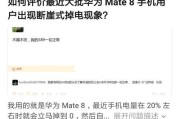
华为电脑xPro作为一款性能优异的笔记本电脑,受到了许多消费者的青睐。然而,正确地关机对于保护设备、延长使用寿命至关重要。本文将详细给各位用户介绍华为...
2025-04-01 2 电脑

在我们日常使用电脑的过程中,经常会遇到电脑在睡眠后无法正常唤醒或者是唤醒后屏幕仍然保持黑屏的情况。这种情况是否意味着我们的电脑存在硬件故障呢?为了帮助...
2025-04-01 4 电脑
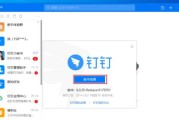
在日常工作中,钉钉作为一个强大的办公软件,为我们提供了视频会议、即时通讯、工作效率管理等众多功能。但在使用过程中,有时会遇到声音无法开启的困扰。本文将...
2025-04-01 4 电脑
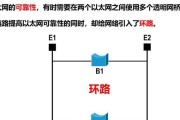
在日常使用电脑的过程中,我们经常需要对系统进行各种设置以满足个人的使用习惯或是为了安全考虑。修改电脑基带的名字和密码是一个较为专业的操作,适用于需要管...
2025-04-01 3 电脑
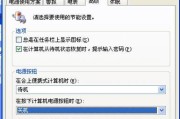
电脑是现代工作和生活中不可或缺的工具,然而,当您关机后发现电脑仍然有漏电的现象,这不仅令人担忧,还可能对用户的安全造成隐患。本文将全面解析电脑关机后漏...
2025-04-01 5 电脑
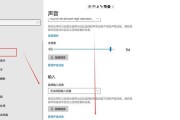
在使用电脑浏览网页时,页面显示效果的舒适度对于用户体验至关重要。无论是为了阅读方便还是进行精确操作,调整网页页面显示大小成为了每个电脑用户必须掌握的基...
2025-04-01 3 电脑